勤怠
0895|【勤怠】日別データに「残業時間」が表示されない原因と対処方法
終業時刻より後、または始業時間より前に打刻しているのに、日別データに残業時間が表示されない場合に、考えられる原因と対処方法をご説明します。

目次
「残業開始時間」を設定していない
「残業開始時間」が設定されていない可能性があります。以下の項目をご確認ください。
ホーム画面「設定」内[従業員]>[雇用区分設定]> 対象区分の[編集]をクリック >「日の時間外集計」カテゴリ >「残業開始時間」

上記項目が設定されていない場合は、日の残業時間が計算されません。
残業開始時間を設定してください。設定方法の詳細はこちらの記事をご参照ください。
注意点
設定変更後、過去の集計データに変更を適用するには、勤怠データ再計算を実施してください。
休暇みなし勤務時間が残業計算に含まれていない
休暇を取得した際の「休暇みなし勤務時間」が残業計算に含まれない設定になっている可能性があります。以下の項目をご確認ください。
ホーム画面「設定」内[従業員]>[雇用区分設定]> 対象区分の[編集]>「休暇関連」カテゴリの[詳細]> 「休暇みなし時間の所定外・残業計算への算入」
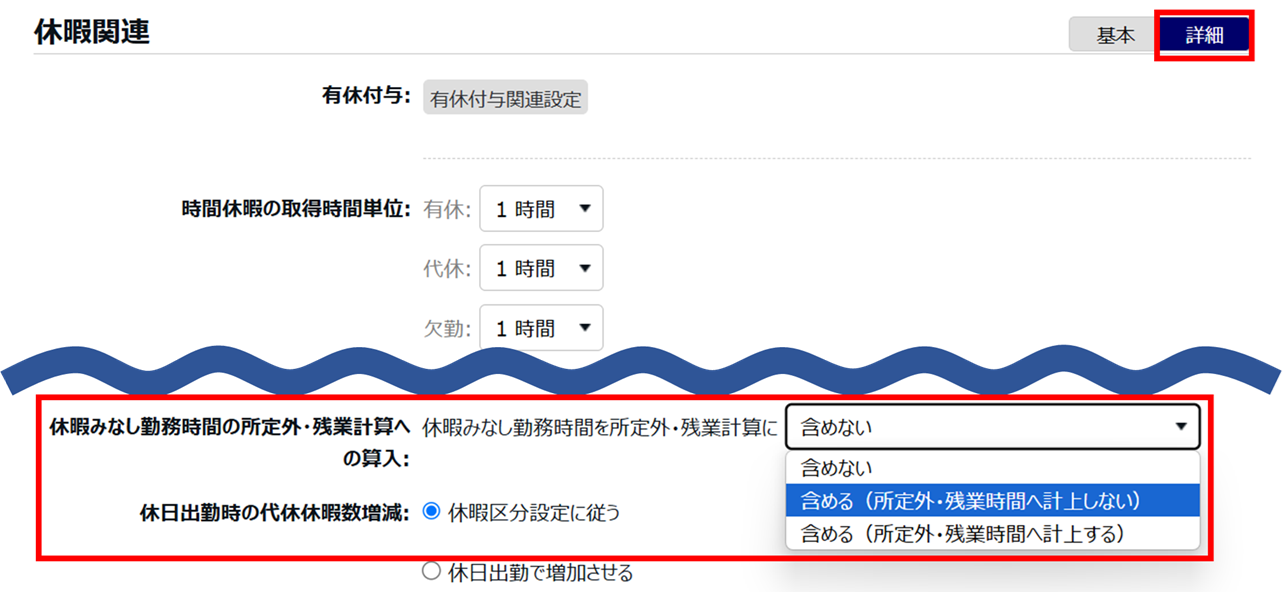
上記項目が「含めない」を選択している場合、「実労働時間」+「休暇みなし勤務時間」の合計時間が「残業開始時間」を超過していても、残業時間に計上されません。また、「含める(所定外・残業時間へ計上しない)」を選択している場合でも、残業時間が計上されない場合があります。詳細はこちらの記事をご参照ください。
注意点
設定変更後、過去の集計データに変更を適用するには、勤怠データ再計算を実施してください。
出勤予定前 / 退勤予定後の労働時間を勤怠時間として扱っていない
雇用区分設定にて、出勤予定前や退勤予定後の労働時間を勤怠時間として扱わないように設定されている可能性があります。以下の項目をご確認ください。
ホーム画面「設定」内[従業員]>[雇用区分設定]> 対象区分の[編集]をクリック >「スケジュール」カテゴリ >「出勤予定前の労働時間の取り扱い [早出] / 退勤予定後の労働時間の取り扱い [残業]」
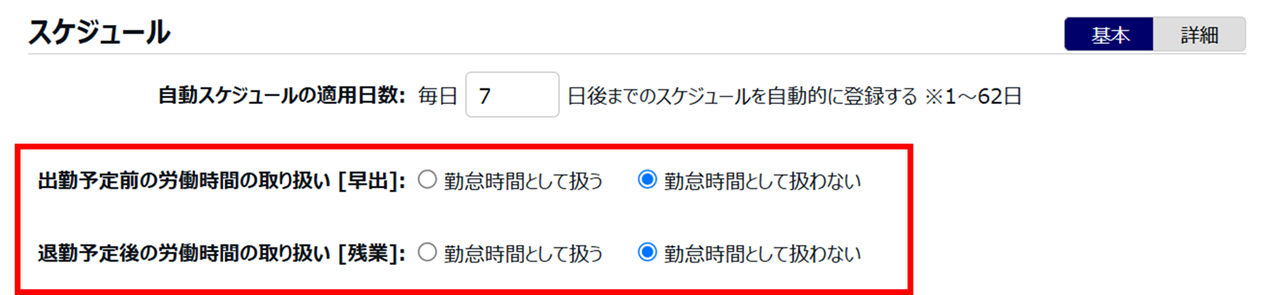
上記項目で「勤怠時間として扱わない」を選択している場合、当日のスケジュールで設定された出勤予定前 / 退勤予定時刻後に発生した労働時間は勤怠項目に計上されません。以下いずれかの対応をおこなってください。
時間外勤務を申請承認不要で計上したい場合
上記項目を「勤怠時間として扱う」に変更してください。
注意点
設定変更後、過去の集計データに変更を適用するには、勤怠データ再計算を実施してください。
申請承認された時間外勤務だけを計上したい場合
上記項目は「勤怠時間として扱わない」のままで構いません。
そのうえで「時間外勤務申請」を実施してください。詳細はこちらの記事をご参照ください。
注意点
時間外勤務申請を承認した後にスケジュールパターンを変更すると、承認された時間外勤務申請(勤務開始刻限/勤務終了刻限)が外れてしまいます。その場合、再度、時間外勤務申請をおこなう必要があります。
「勤務刻限」が設定されている
対象日に割り当てたパターンに、「勤務刻限」が設定されている可能性があります。以下の項目をご確認ください。
ホーム画面「設定」内[スケジュール]>[パターン設定]> 該当パターンの[編集]をクリック >「予定」カテゴリの[詳細]>「勤務開始刻限 / 勤務終了刻限」
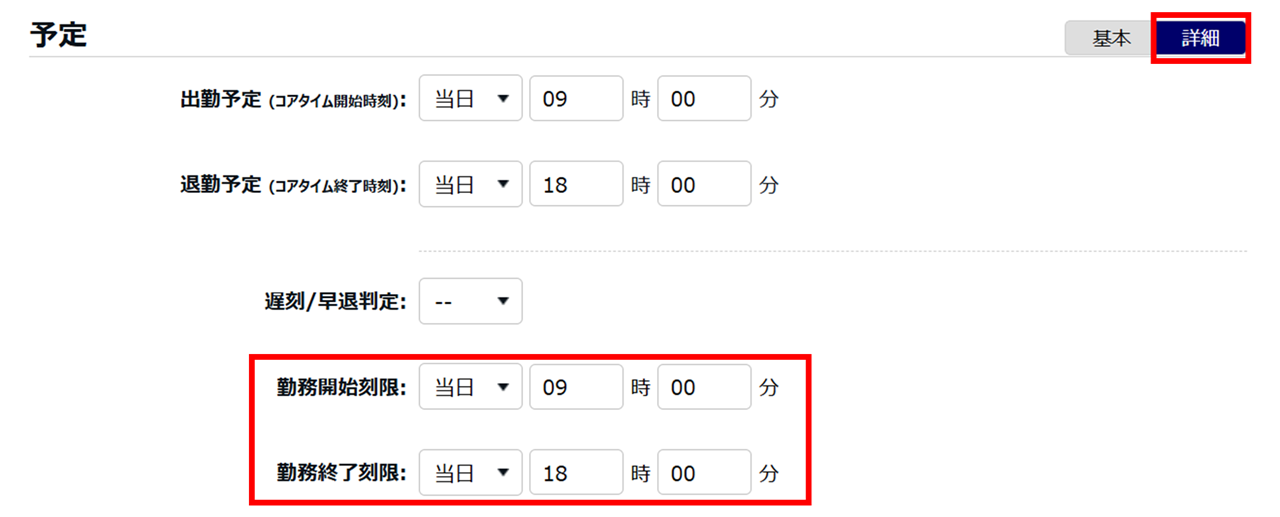
上記項目が設定されていると、「勤務開始刻限」より前、「勤務終了刻限」より後の労働時間は勤怠項目に計上されません。以下いずれかの対応をおこなってください。
そのパターンが割り当てられているすべての勤務日の勤務刻限を削除 / 変更したい場合
パターンに設定されている「勤務開始刻限」「勤務終了刻限」を削除または変更してください。

注意点
設定変更後、過去の集計データに変更を適用するには、勤怠データ再計算を実施してください。
対象日の勤務刻限だけを特例的に削除 / 変更したい場合
管理画面での編集、または従業員画面での申請によって、対象日の勤務刻限を削除または変更できます。
補足
パターンに登録されている設定を、勤務データ編集画面などで削除 / 変更した場合、該当日のパターン名が外れます。この状態で保存すると、タイムカード画面のスケジュール欄には「シフト」と表示されます。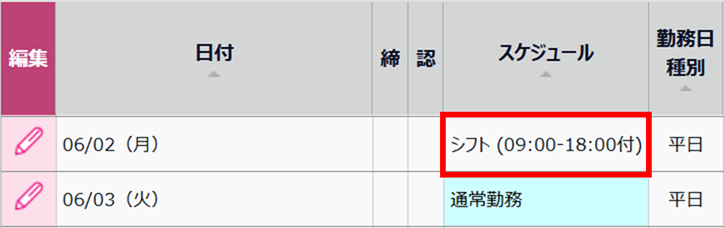
管理画面で編集するとき
※全権管理者、または「スケジュール」権限が「◯ 閲覧・編集」の一般管理者だけが可能な操作です。
対象日の勤務データ編集画面を開き、勤務刻限を削除または変更してください。
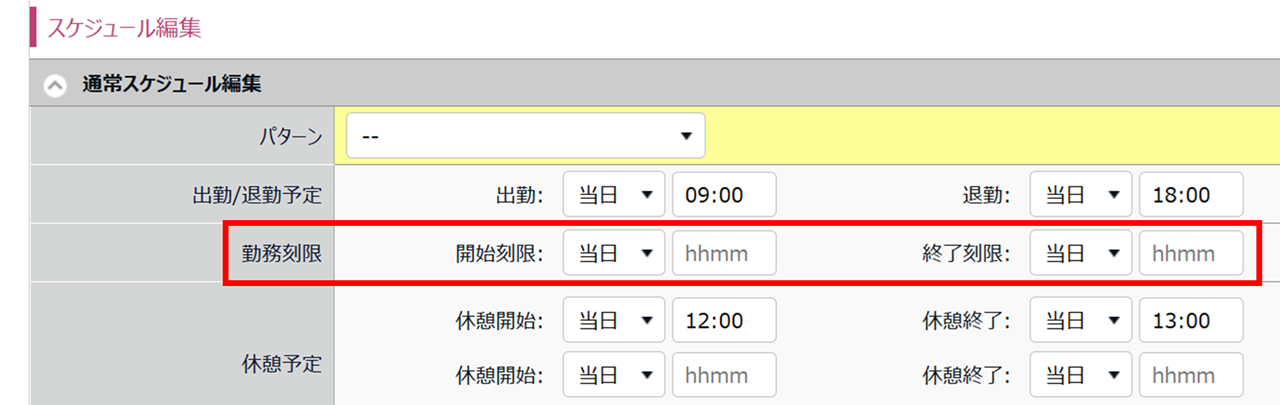
従業員からの申請によって勤務刻限を変更したいとき
環境によって申請手順が異なります。従業員画面の勤務日の「申請」欄に「時間外勤務申請」の選択肢があるかどうかをご確認ください。
- 「時間外勤務申請」の選択肢がある場合
-
時間外勤務申請で対応します。
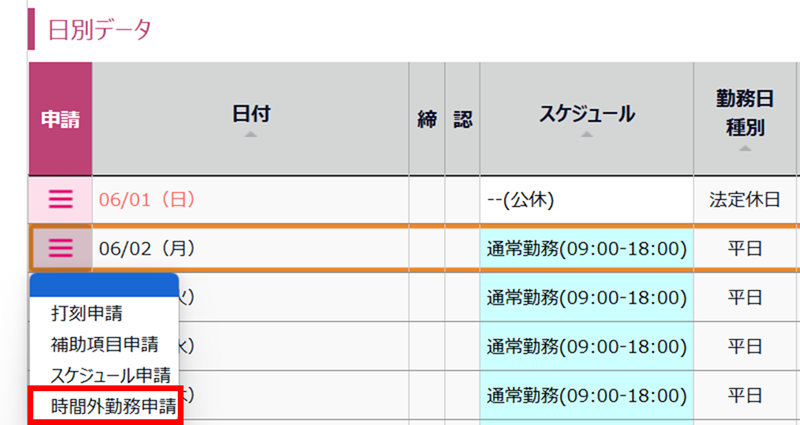
「予定後時間外勤務」の「終了時刻」、または「予定前時間外勤務」の「開始時刻」を変更して申請します。これによって勤務刻限が更新されます。

- 「時間外勤務申請」の選択肢が無い場合
-
スケジュール申請で対応します。
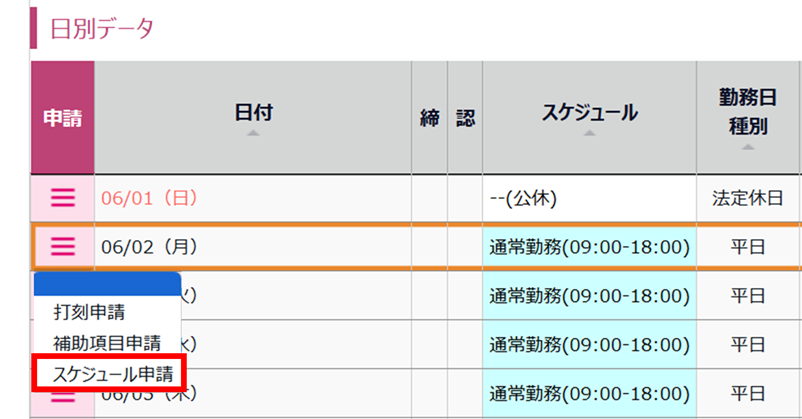
「勤務刻限」を変更して申請します。
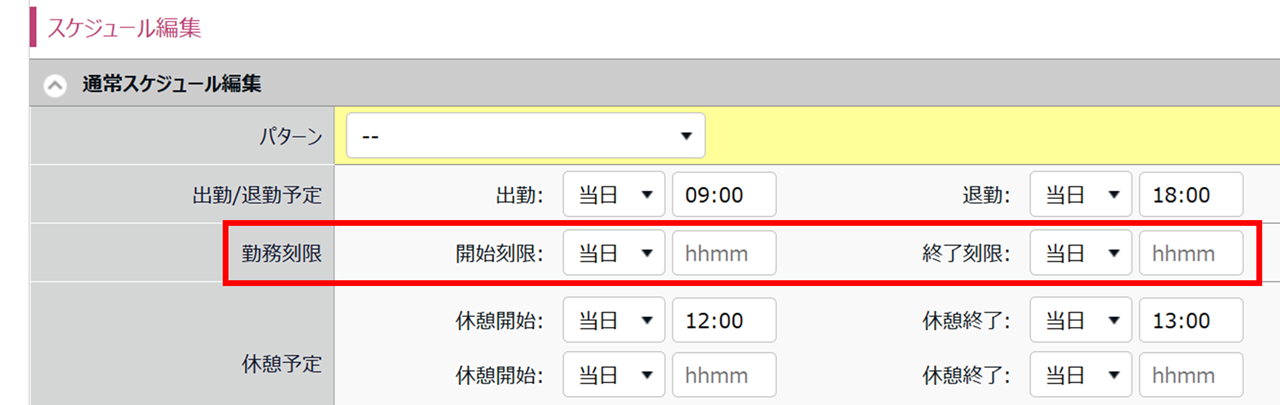
勤怠データ再計算をおこなっていない
雇用区分設定やパターン設定を変更しても、過去の集計データには自動的に反映されません。
ホーム画面「設定」内[その他]>[勤怠データ再計算]にて、勤怠データ再計算を実施してください。
詳細はこちらの記事をご参照ください。
【補足】残業上限の申請 / 承認をおこなっていない
※残業上限の制限機能を利用しているお客様へのご案内です。
残業上限の制限機能が設定されている可能性があります。以下の項目をご確認ください。
ホーム画面「設定」内[従業員]>[雇用区分設定]> 対象区分の[編集]をクリック >「日の時間外集計」カテゴリの[詳細]>「基本の残業上限時間」
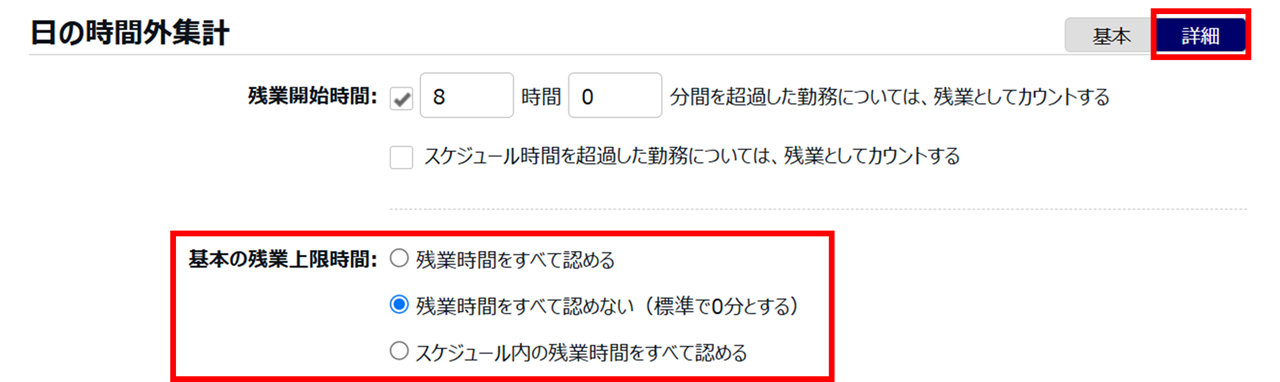
上記項目で「残業時間をすべて認めない(標準で0分とする)」が選択されている場合は、「残業上限」の申請が必要です。従業員が残業時間(分単位)を申請するか、または管理者が直接入力することで、残業時間が表示されるようになります。
補足
「基本の残業上限時間」で「残業時間をすべて認めない(標準で0分とする)」を選択している場合は、
ホーム画面「設定」内[従業員]>[雇用区分設定]>「スケジュール」カテゴリ >「出勤予定前の労働時間の取り扱い [早出]」 / 「退勤予定後の労働時間の取り扱い [残業]」は「勤怠時間として扱う」としてください。
「勤怠時間として扱わない」が選択されていると、残業上限の申請が承認されても、残業時間が表示されません。
【補足2】未申請残業通知
残業をしているにも関わらず申請をしていなかったり、残業申請したのに承認されていない場合に、メールで従業員に通知できます。
未申請残業通知の設定方法はこちらをご参照ください。